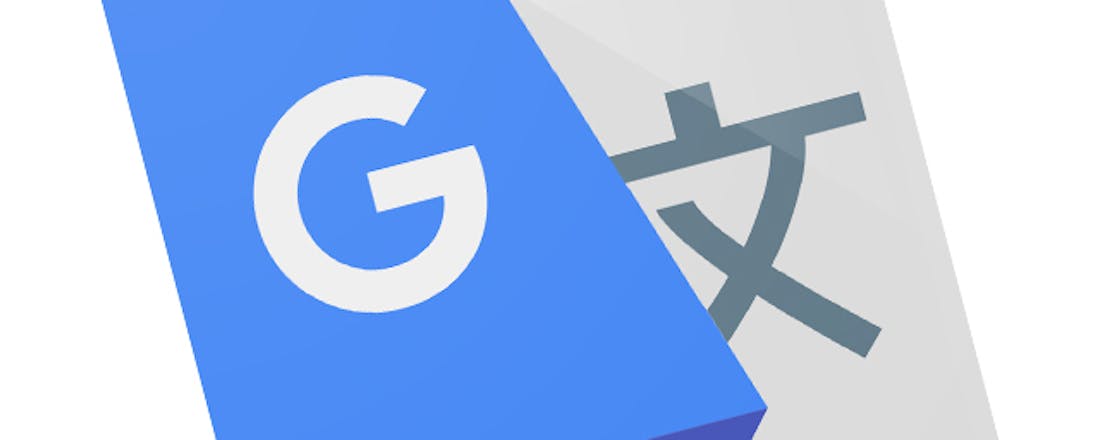Vertalen met Google Translate: Tips voor je tolk
Met een beetje geluk kunnen we weldra weer op vakantie naar het buitenland. Als je daar de taal niet spreekt, dan kun je wel een handje hulp gebruiken. We leggen uit hoe vertalen met Google Translate werkt. Want daar kun je meer mee dan je wellicht denkt!
Sinds maart dit jaar ondersteunt Google Translate 109 talen op verschillende niveaus, van Afrikaans tot Zoeloe. Met verschillende niveaus bedoelen we dat het aantal talen dat wordt ondersteund, afhankelijk is van de Translate-functie die je wilt gebruiken.
De app kan getypte of geplakte tekst omzetten van 109 talen, maar voor offline vertalingen zijn er op dit moment slechts 59 verschillende taalpakketten beschikbaar. Een gesprek in realtime vertalen lukt in 43 talen. Een handschrift kan de app dan weer herkennen en vertalen in 95 talen.
Talen downloaden voor Google Translate
Jaren geleden ontwikkelde Google de phrase-based machine translation (PBMT), de op zinnen gebaseerde automatische vertaling. Met deze techniek kon Google zinnen woord voor woord vertalen, wat verre van perfect was. Daarna kwam de neurale machine vertaling (NMT) die hele zinnen in één keer binnen de gegeven context vertaalde. Dat leverde een veel beter resultaat op.
Tegenwoordig werkt deze technologie rechtstreeks op mobiele apparaten. Dat betekent dat je de vertaaldienst zelfs zonder actieve internetverbinding kunt gebruiken. Je hoeft alleen maar een vooraf beschikbare taal te downloaden. Het gaat om taalpakketten van slechts 35 tot 45 MB per taal, zodat zelfs goedkopere smartphones met weinig opslagvermogen ermee overweg kunnen.
Wanneer je offline de vertaler voor het eerst opent, is alleen de gebruikerstaal (het Nederlands) en het Engels geactiveerd. Wil je bijvoorbeeld ook Frans offline vertalen, dan kun je vanuit dit venster het juiste taalpakket inladen. Tik hiervoor op de huidige beschikbare taal en kies uit de lijst met talen het extra pakket dat je wilt toevoegen.
©PXimport
De taalpakketten die je op je smartphone installeert, worden regelmatig bijgewerkt. Tot nu toe is er geen instelling om de geïnstalleerde pakketten automatisch up-to-date te houden. Je moet dat zelf doen via de Instellingen en Offline vertaling.
Heb je een pakket niet langer nodig, dan kun je dat hier verwijderen door op het vuilnisbakje naast de taal te klikken. Hier vind je ook de knop Updaten naast de talen waarvoor er een aanpassing online beschikbaar is .
Lezen of uitspreken
Terwijl je typt, zal Google Translate de vertaling al produceren. Daarnaast verschijnt een blauw luidsprekerspictogram om de vertaalde tekst te laten uitspreken. Hiervoor moet je Google Translate wel toestemming geven om gebruik te maken van de microfoon in je mobiele telefoon. Je hoeft dus niet bang zijn dat u een woord verkeerd uitspreekt.
In het hoofdvenster kun je de twee gekozen talen verwisselen. Hiervoor dienen de twee pijltjes bovenaan. En als je op het vierkantje onder de vertaling klikt, verschijnt de vertaalde tekst beeldvullend in een blauwe achtergrond op de smartphone, zodat zelfs een bijziende ober het vanaf drie meter afstand begrijpt.
©PXimport
Vertalen met je smartphone-camera
Google kocht enkele jaren geleden het bedrijf Quest Visual en legde op die manier de hand op de augmented reality-vertaler Word Lens. Dezelfde technologie zit nu ook in Google Translate. Hierdoor kunt je je smartphone nu ook richten op een informatiebord dat in een vreemde taal is geschreven. Je ontvangt direct een overlay in de eigen taal. Tik hiervoor op het camerapictogram onderaan het vertaaltekstveld.
Vroeger moest je de brontaal selecteren en de taal waarin je de vertaling wilde lezen. Met de nieuwe update detecteert de app automatisch de brontaal. Om deze functie te gebruiken moet je de optie Taal detecteren als brontaal instellen.
Daarna tik je op de blauwe knop aan de rechterkant van de vertaalde tekst. Hierdoor verlaat je de cameramodus en keer je terug naar het startscherm met de vertaalde tekst. Wanneer een directe vertaling niet mogelijk is, dan kun je op het scherm de tekst markeren die je wilt vertalen.
Met het camerapictogram is het trouwens ook mogelijk om afbeeldingen van je toestel te importeren.
©PXimport
Vertalingen bewaren voor later
Om een snellere vertaling te krijgen van veelvoorkomende zinnen werkt de vertaalapp met een geïntegreerde taalgids waarin je belangrijke vertalingen opslaat voor een snelle toegang later. Google Translate houdt de lijst bij van recente zinnen onder het hoofdtekstvak. Om een zin toe te voegen aan de taalgids tik je op het sterpictogram.
Deze gids is in Android beschikbaar via het navigatiemenu en in iOS via de knop Opgeslagen. Op een gegeven moment kan zo’n taalgids natuurlijk erg lang worden, maar gelukkig is er een zoekfunctie.
Spreken en luisteren
Google Translate vertaalt nu ook alles wat 'ie hoort. Als je niet graag typt, kun je rechtstreeks tegen de smartphone praten. Hiervoor moet je eerst op het microfoonpictogram tikken. Daarna kun je de tekst in Google Translate inspreken of voorlezen in de taal die je hebt ingesteld als invoertaal. Je krijgt de vertaling in het resultatenvenster als je klaar bent met spreken.
Deze functie is ook een slimme manier om je uitspraak te testen. Lees voor in het Engels of Frans en kijk hoe accuraat het apparaat begrijpt wat je zegt. Het is zelfs mogelijk vooraf opgenomen audio of video dichtbij de microfoon af te spelen om die rechtstreeks te laten vertalen. Standaard blokkeert Google grof taalgebruik, maar als je toch een keer een vulgair woord wilt vertalen, schakel dan bij Spraakinvoer de optie Aanstootgevend taalgebruik uit.
©PXimport
Hele gesprekken vertalen
Enkele zinnen vertalen is handig, maar echt een gesprek voeren is toch heel andere koek. Google Translate helpt met de conversatiemodus om een gesprek te voeren waarbij je de smartphone als tweerichtingstolk tussen jou en de anderstalige legt. Je opent de gespreksmodus door op het microfoonpictogram onder aan het hoofdtekstvak te tikken.
Het begint met een pop-up met instructies die de situatie toelicht aan de andere persoon in zijn of haar taal. Op die manier begrijpt diegene alvast wat je van plan bent. De gespreksmodus gaat heen en weer tussen de twee talen. Je spreekt en de app vertaalt, dan spreekt de ander en de app vertaalt dat weer aan jou.
Google Translate luistert in de standaardinstelling naar één taal tegelijk, maar er is een knop in het midden waardoor de app naar beide talen luistert. Dat zorgt voor een meer natuurlijke gesprekservaring op voorwaarde dat je vermijdt door elkaar praten.
©PXimport
Handschrift vertalen
Google Translate kan ook je handschrift herkennen en omzetten in een andere taal. Dit is niet zomaar een gimmick of een feature om onleesbare brieven te ontcijferen. De knop Handschrift gebruik je ook om woorden uit een ander alfabet te vertalen.
Eerst tik je op het penpictogram aan de rechterkant om het scherm voor het handschrift te openen. Daarna doet dit scherm dienst als touchscreen, je schrijft met je vinger de woorden.
Stel dat je een Chinese tekst wilt ontcijferen, dan kun je de karakters overschrijven, zodat Google suggesties toont over de betekenis van deze woorden. Je moet dan niet alleen duidelijk schrijven, maar ook moet je op voorhand weten om welke taal het gaat.
©PXimport
Transcriptiefunctie
Een recente toevoeging is tot slot de transcriptiefunctie. Hiermee zal Google Translate wat je inspreekt, vertalen en direct omzetten naar geschreven tekst. Het is ook mogelijk om terug te schakelen naar de transcriptie in de brontaal. Je zult zien dat de knop Transcript maken in de Nederlandse taalinstelling lichtgrijs is, niet actief dus. Nederlands behoort op dit moment niet tot de talen die live getranscribeerd kunnen worden. Voorlopig lukt dat alleen in het Engels, Frans, Duits, Hindi, Italiaans, Portugees, Russisch, Spaans en Thais.
Om de lettergrootte te wijzigen, tik je in de werkbalk naast de microfoon op de Instellingen. Door je vinger op de transcriptie houden, kun je de tekst delen via onder meer e-mail en WhatsApp. In Android kun je de transcriptie bewaren door rechtsboven op Transcriptie opslaan te klikken. Daarna kun je de tekst een naam geven.
Google geeft zelf aan dat de functie nog niet optimaal functioneert. Het best werkt deze transcriptie wanneer de spreker zich in een stille ruimte bevindt. We verwachten dat deze functie dankzij Google’s deep- en machine learning-programma’s snel efficiënter zal werken.